Manual de Instruções para Certificação Digital
|
|
|
- Sarah Ribas Garrau
- 7 Há anos
- Visualizações:
Transcrição
1 Justiça do Trabalho ANEXO I Manual de Instruções para Certificação Digital Referências Normativas Resolução CSJT Nº 164/2016 Portaria GP 814/2016 Portaria GP 815/2016 Agosto de 2016
2 Sumário I - Obtenção da Autorização de Emissão de Certificado Digital... 3 II - Solicitação do Certificado Digital junto a Caixa Econômica Federal... 4 III Acompanhando sua Solicitação junto a Caixa IV Preparação do Ambiente Tecnológico para Gravação do Certificado V- Inicialização do Token para a Gravação do Certificado Digital VI Emissão/Gravação do Certificado Digital VII Renovação do Certificado Digital VIII Verificação da Validade do Certificado Digital IX Revogação do Certificado Digital Anexo I - Portaria GP nº 814/2016 Página 2 de 41
3 I - Obtenção da Autorização de Emissão de Certificado Digital A Resolução CSJT Nº 164 de 2016 regula o uso e concessão de certificados digitais no âmbito da Justiça do Trabalho para juízes e desembargadores da Justiça do Trabalho; servidores do quadro efetivo, servidores cedidos ou requisitados de órgãos não pertencentes ao Poder Judiciário, ocupantes de cargo em comissão. Passos para solicitação: 1. Entre no sistema SISPAE, disponível no site do Tribunal, e em seu perfil de servidor/magistrado, selecione o assunto CERTIFICADO DIGITAL ; 2. Preencha o formulário de solicitação de autorização para emissão de certificado digital, conforme modelo disponibilizado e anexe ao pedido; 3. Submeta o pedido. Uma mensagem de chegará como o aviso que o processo foi autuado, informando também o número do processo administrativo para seu acompanhamento; 4. Acompanhe o trâmite do processo pelo sistema SUAP. Em caso de deferimento do pedido de autorização de emissão de certificado digital, será disponibilizado no respectivo processo o Termo de Emissão de Certificado Digital, imprima-o para levá-lo para Caixa Econômica Federal; 5. De posse do Termo de Emissão do Certificado Digital, entre no site da Caixa Econômica Federal, no pelo link 6. Siga para o procedimento II - Solicitação do Certificado Digital junto a Caixa Econômica Federal; Anexo I - Portaria GP nº 814/2016 Página 3 de 41
4 II - Solicitação do Certificado Digital junto a Caixa Econômica Federal Passos para solicitação: 1. Entre no site da Caixa Econômica Federal, no pelo link: 2. Quando a página for carregada em seu navegador, clique na opção de Serviços online / Solicite agora, conforme imagem abaixo: 3. Ao carregar a próxima página para o Cadastro, clique na opção Judiciário / Preencha o formulário de solicitação, conforme imagem abaixo: Neste momento, preste atenção nos dados informados, pois qualquer divergência será verificada no momento da entrega dos documentos na Caixa Econômica Federal. Anexo I - Portaria GP nº 814/2016 Página 4 de 41
5 4. Os próximos passos serão para informar os dados pessoais do proponente do Certificado Digital: 5. Preencha seus dados funcionais: Anexo I - Portaria GP nº 814/2016 Página 5 de 41
6 Órgão selecione TRT16; Cargo selecione Magistrado ou Servidor, conforme o seu caso; Matrícula informe o seu número de matrícula funcional, como constante no crachá; Telefone informe o seu telefone; Autoriza o recebimento de SMS? Informe Sim ou Não; Login use o nome do login do domínio, o mesmo que é usado para acessar a rede de computadores do TRT16; institucional Informe seu do TRT16; Anexo I - Portaria GP nº 814/2016 Página 6 de 41
7 6. O próximo passo é informar os documentos pessoais e seu endereço: 7. O passo 4 é importante, pois você será requisitado a criar uma senha para emissão do Certificado Digital: Anexo I - Portaria GP nº 814/2016 Página 7 de 41
8 Esta senha é usada somente no ato da gravação do Certificado Digital, portanto não esqueça. Ela deverá ter no mínimo 08 (oito) posições, deve conter, pelo menos, uma letra maiúscula, uma letra minúscula e um número, que será utilizada no momento da gravação do certificado digital. Caso esqueça, deverá comparecer pessoalmente na agencia da Caixa para fazer uma nova senha. 8. No passo 5, será apresentada uma tela com os dados de resumo da solicitação, confira os dados e caso estejam corretos, clique em Confirmar ; 9. Após a confirmação, imprima o seu comprovante (Formulário de Solicitação de Certificação Digital) e compareça pessoalmente até uma agência da Caixa Econômica Federal, juntamente com os documentos informados no cadastro, incluindo a autorização de emissão do certificado digital, emitida pelo Tribunal. 10. Ao comparecer à Agência, apresentando os documentos, estando tudo correto, a atendente irá receber seus documentos, fazer a conferência dos dados e ao final, emitir um formulário com o código de emissão do certifica que será utilizado juntamente com a senha que foi informada no passo 4 : Anexo I - Portaria GP nº 814/2016 Página 8 de 41
9 Documentação Necessária: Documento de Identificação utilizado no preenchimento do formulário de solicitação. São considerados os documentos emitidos pelas Secretarias de Segurança Pública bem como os que, por força de lei, equivalem a documento de identidade em todo o território nacional, desde que contenham fotografia. Caso o documento apresentado tenha sido emitido há mais de 5 anos, levar uma foto individual para documento (3x4), colorida e recente. Se estrangeiro, apresentar o Registro Nacional de Estrangeiros (RNE) ou a Carteira Nacional de Estrangeiro (CNE), emitida pelo Ministério da Justiça do Brasil por meio da Polícia Federal. O documento deve estar dentro do prazo de validade e conter data de emissão; CPF - Cadastro de Pessoa Física; Título de Eleitor (opcional); Comprovante de residência emitido há no máximo 90 dias, que conste o nome do titular, data de emissão e CEP (contas de água, luz, telefone, extratos bancários ou contratos de aluguel); Autorização de emissão de certificado digital fornecido pelo Órgão. 11. Imprima ou salve o formulário, pois eles será necessário no momento da gravação do certificado digital. Anexo I - Portaria GP nº 814/2016 Página 9 de 41
10 III Acompanhando sua Solicitação junto a Caixa Passos para o acompanhamento: 1. Para acompanhar se seu certificado digital está pronto para gravação/emissão, acesso o endereço abaixo: 2. Quando a página carregar, clique na opção de Serviços online \ Solicite agora, conforme imagem abaixo: 3. Informe seu número de CPF e clique em procurar: 4. Caso a Caixa Econômica já tenha aprovado a sua documentação e esteja tudo pronto para fazer a emissão (gravação) do certificado, será exibido um botão chamado Pronto para Emissão clique sobre ele. Caso seu certifica demore mais que 10 dias úteis para a Situação ficar Pronto para Emissão entre em contato com a Agência da Caixa, pois pode está havendo alguma divergência nos dados informados. Anexo I - Portaria GP nº 814/2016 Página 10 de 41
11 IV Preparação do Ambiente Tecnológico para Gravação do Certificado Os equipamentos microcomputadores do Tribunal Regional do Trabalho estão previamente configurados para gravação de Certificados Digitais. Caso tenha alguma dúvida ou dificuldades em executar os procedimentos abaixo, ligue para a Central de Atendimento de TIC no Ramal Passos para preparação do ambiente: 1. Verificação dos requisitos do seu equipamento: Sistema operacional: Windows 7 (64 bits), Windows 8 ou Windows 10; Navegador Internet Explorer Versão 8 ou superior; Java versão 7 (a partir da 7.51) ou 8 (ou a versão mais atualizada disponível no site Gerenciador de cartão/token instalado; 1.1. Sistemas operacionais que suportam a plataforma de gravação de certificado: Windows 7 64 bits; o Internet Explorer 8 ou superior; o JAVA* 32 bits versão 7 ou 8; o Gerenciador SafeSign (Morpho) - 64 bits; Windows 8 64 bits o Internet Explorer 10 ou superior; o JAVA* 32 bits versão 7 ou 8; o Gerenciador SafeSign (Morpho) - 64 bits; Windows bits o Internet Explorer 10 ou superior; o JAVA* 32 bits versão 7 ou 8; o Gerenciador SafeSign (Morpho) - 64 bits; * A versão do JAVA deve ser a 7.51 ou superior. 2. Instalação do software gerenciador de token no microcomputador que será emitido o Certificado Digital: Anexo I - Portaria GP nº 814/2016 Página 11 de 41
12 2.1. Execute o programa Safesign clicando duas vezes em SafeSign.exe, disponível para download no endereço abaixo, opção Downloads, Drivers e Manuais de instalação Escolha a versão do Sistema Gerenciador do Cartão Safesign de acordo com o sistema operacional da sua máquina (Windows 32 bits ou 64 bits) e o fornecedor do seu cartão, conforme orientações de requisitos descritas no 1º passo Após a identificação do gerenciador, selecione abrir com o e ok; ou salve o arquivo na máquina e clique em abrir : Anexo I - Portaria GP nº 814/2016 Página 12 de 41
13 2.4. Fique atento para as notificações abaixo. Caso seu navegador possua bloqueador de popus ou antivírus instalador, atenção também às notificações desses softwares: 2.5. Ao abrir o local onde está o arquivo baixado, clicar duas vezes sobre a pasta e depois duas vezes sobre o arquivo. Anexo I - Portaria GP nº 814/2016 Página 13 de 41
14 2.6. Caso tenha salvado o arquivo compactado e apareçam as telas a seguir, clique em Extrair tudo, e depois em Extrair Clique duas vezes sobre a pasta e depois clique duas vezes sobre o arquivo para iniciar a instalação do Gerenciador. Anexo I - Portaria GP nº 814/2016 Página 14 de 41
15 2.8. Selecione o idioma desejado e clique em OK e na próxima tela, Avançar : 2.9. Marque a opção Aceito os termos do contrato de licença e clique em Avançar, Avançar, Avançar. Anexo I - Portaria GP nº 814/2016 Página 15 de 41
16 Anexo I - Portaria GP nº 814/2016 Página 16 de 41
17 2.10. Clique em Instalar e Concluir : Anexo I - Portaria GP nº 814/2016 Página 17 de 41
18 3. Instalação da Cadeia de Certificados das Autoridades Certificadoras da Caixa (AC-Caixa) e Certificadora Raiz Brasileira (ICP-Brasil): Os equipamentos microcomputadores do Tribunal Regional do Trabalho estão previamente configurados com as Cadeias de Certificados da Caixa e Autoridades Certificadoras necessárias para o uso do Certificado Digital. Caso tenha alguma dúvida ou dificuldades em executar os procedimentos abaixo, ligue para a Central de Atendimento de TIC no Ramal Acesse no endereço: opção Downloads \ Cadeia de Certificados : 3.2. Clique em Certificado Digital Cadeia de Certificados : Anexo I - Portaria GP nº 814/2016 Página 18 de 41
19 3.3. Baixe e instale o arquivo Cadeia_CAIXA_v2.zip : 3.4. Após descompacte o arquivo e clique com o botão direito do mouse sobre o mesmo, escolhendo a opção no menu que será aberto Instalar Certificado 3.5. Escola a opção Avançar, Avançar, Concluir, nas três telas de confirmação seguintes. Anexo I - Portaria GP nº 814/2016 Página 19 de 41
20 Anexo I - Portaria GP nº 814/2016 Página 20 de 41
21 3.6. Se a instalação foi realizada com sucesso, você receberá a seguinte mensagem: Anexo I - Portaria GP nº 814/2016 Página 21 de 41
22 V- Inicialização do Token para a Gravação do Certificado Digital Caso seja efetuada nova inicialização do cartão, os dados armazenados são perdidos, inclusive o certificado gravado. Passos para Inicialização: 1. Insira o cartão na leitora e localize o aplicativo denominado Administração de Token no seu computador (digite token no menu do Windows ou clique no ícone do aplicativo na área de trabalho: 2. Na barra de tarefas, escolha a opção Token / Inicializar token, conforme a figura abaixo: As senhas PUK e PIN devem ser criadas pelo usuário, observando as seguintes regras: Mínimo 8 e máximo 16 caracteres; Senhas alfanuméricas (mínimo uma letra maiúscula e uma minúscula e um número); não são aceitos padrões repetidos. A senha PIN será utilizada para acessar o cartão, enquanto a PUK só será utilizada em caso de perda ou bloqueio da senha PIN. 3. Na tela exibida, digite os dados solicitados: Rótulo do Token: incluir o nome do titular (máximo 30 caracteres); Anexo I - Portaria GP nº 814/2016 Página 22 de 41
23 Introduza o PUK - Confirmar PUK (criar e confirmar a senha, usando letras maiúsculas, minúsculas e números); Introduzir PIN - Confirmar PIN (criar e confirmar a senha, usando letras maiúsculas, minúsculas e números); Caso todos os dados esteja corretos, a lista de requisitos ficará com o ícone. Caso algum dados não esteja segunda as regras exigidas, o ícone. 4. Clique no botão OK. Irá aparecer uma janela com a seguinte informação: Anexo I - Portaria GP nº 814/2016 Página 23 de 41
24 5. Quando o procedimento de inicialização acabar, você receberá a seguinte mensagem 6. Ao finalizar esta operação o cartão inteligente está pronto para a gravação do certificado digital. Anexo I - Portaria GP nº 814/2016 Página 24 de 41
25 VI Emissão/Gravação do Certificado Digital Passos para a Emissão: 1. Após a confirmação de que o Certificado Digital está pronto para emissão, a preparação do ambiente tecnológico para uso do certificado e a inicialização do token, seu Certificado Digital está pronto para ser gravado; 2. Insira o cartão Identidade Digital Caixa na leitora de cartões; 3. Abra o navegador Internet Explorer, acesse o site e clique na opção Emitir Certificado Digital ; 5. Quando a página carregar, clique na opção de Serviços online / Consultar Solicitação, conforme imagem abaixo: 6. Informe seu número de CPF e clique em procurar: 7. Caso a Caixa Econômica já tenha aprovado a sua documentação e esteja tudo pronto para fazer a emissão (gravação) do certificado, será exibido um botão chamado Pronto para Emissão clique sobre ele. Anexo I - Portaria GP nº 814/2016 Página 25 de 41
26 7. Na tela Gerar Certificado : Informe os dados solicitados: Senha que foi cadastrada no momento do preenchimento do formulário de solicitação; Código de Emissão que foi fornecido no momento da validação presencial na agência, incluindo hífens; Cadastre uma senha de revogação do certificado (mínimo de 8 caracteres, obrigatoriamente deve conter uma letra maiúscula, uma minúscula e um número); Anexo I - Portaria GP nº 814/2016 Página 26 de 41
27 Repita a senha de revogação no campo de Confirmação de Senha ; Digite os caracteres conforme a imagem; Clique em Continuar ; 8. É apresentada a Advertência de Segurança. Clique em Continuar. 9. Marque o checkbox e clique no botão Executar. 10. Na tela Gerar Certificado, clique em Continuar : Anexo I - Portaria GP nº 814/2016 Página 27 de 41
28 11. Digite a senha PIN gravada no cartão, clique Ok e aguarde a geração do par de chaves. Durante o processo de geração do par de chaves o navegador não deve ser fechado, pois você pode perder o seu certificado. 12. Caso seja solicitada a senha do token, forneça a senha criada durante a inicialização do token: 13. Caso apareça a tela abaixo, clique no botão Permitir : Anexo I - Portaria GP nº 814/2016 Página 28 de 41
29 14. Aguarde a exibição da tela abaixo. Clique no botão Gravar : 15. Quando aparecer a confirmação abaixo, o procedimento foi concluído e você já pode utilizar o seu token normalmente: Anexo I - Portaria GP nº 814/2016 Página 29 de 41
30 VII Renovação do Certificado Digital A renovação do certificado digital deverá ser realizada dentro do prazo de validade do certificado digital, em período não superior a 30 dias da data de expiração do certificado. (Conforme Resolução CSJT Nº 164 de 16/03/2016). Passos para a Renovação: 1. Insira o seu token em uma das entradas USB do computador; 2. Usando o Internet Explorer, acesse o seguinte site: 3. No menu à direita, clique na opção Renovar Certificado Digital : 4. Depois, clique no botão azul intitulado Renove : Anexo I - Portaria GP nº 814/2016 Página 30 de 41
31 5. Será exibida uma caixa chamada Confirmar Certificado. Clique sobre o seu nome e em seguida no botão Ok : 6. Será solicitado a senha PIN do token, conforme ilustrado abaixo. Informe-a e clique em Ok : Anexo I - Portaria GP nº 814/2016 Página 31 de 41
32 7. No passo seguinte, você será direcionado a uma página da Caixa Econômica, conforme abaixo: 8. Clique no botão Continuar. 9. Na seqüência, será exibido uma barra de progresso. Aguarde o término do processo e não feche o navegador: 10. Caso apareça a pergunta abaixo, clique no botão Executar : Anexo I - Portaria GP nº 814/2016 Página 32 de 41
33 11. Caso apareça a pergunta abaixo, clique no botão Permitir : 12. Na tela seguinte, será solicitado a geração da senha de revogação do certificado, conforme abaixo: Informe/Crie esta senha, tendo em vista que a mesma deve ter no mínimo 08 (oito) caracteres e incluir letras maiúsculas, letras minúsculas e números. Esta senha será necessária se algum dia você precisar revogar seu certificado Anexo I - Portaria GP nº 814/2016 Página 33 de 41
34 Caso seja pedido, informe a senha do token e depois OK : 13. Será exibida uma mensagem na tela confirmando que o seu certificado digital foi renovado com sucesso. De acordo com a Resolução CSJT Nº 164/2016, apos a renovação do certificado digital, o seu titular devera informar as novas datas de validade a unidade administrativa competente. Anexo I - Portaria GP nº 814/2016 Página 34 de 41
35 VIII Verificação da Validade do Certificado Digital Passos para Verificação de Validade: 1. Busque no menu iniciar do Windows pela palavra TOKEN (sem aspas) e clique no programa Administração de token. Ou clique no ícone abaixo, presente em sua área de trabalho. Caso não encontre o programa, verifique o procedimento IV Preparação do Ambiente Tecnológico para Gravação do Certificado 2. Clique duas vezes no nome do Certificado que consta como status operacional. No caso da figura abaixo, cliente em TRT16. Anexo I - Portaria GP nº 814/2016 Página 35 de 41
36 3. Confira o seu nome no Rótulo do Certificado Digital e clique sobre ele, como assinalado na figura abaixo. Percebe que irão ser mostrados vários certificado, assim, tenha atenção em escolher o que aparece seu nome: 4. Confira o seu nome no Rótulo do Certificado Digital e clique sobre ele, como assinalado na figura abaixo. O importante deste passo é obter os dados de validade do certificado digital. As datas deverão ser informadas para a autoridade competente, após cada emissão ou renovação. Anexo I - Portaria GP nº 814/2016 Página 36 de 41
37 Anexo I - Portaria GP nº 814/2016 Página 37 de 41
38 IX Revogação do Certificado Digital Passos para Revogação: 1. Insira o seu token em uma das entradas USB do computador; 2. Usando o navegador Internet Explorer, acesse o seguinte site: 3. No menu à direita, clique na opção Revogar Certificado Digital : 4. Em seguida, clique em uma das opções abaixo: Estou com minha Identidade Digital => caso você esteja com a posse do token, mas precise revogá-lo. Não estou com minha Identidade Digital => caso você não esteja com a posse do token (perda, roubo, etc..) e precise revogá-lo. 5. Se escolher Não estou com minha Identidade Digital informe o seu CPF na tela seguinte e depois clique no botão Procurar : Anexo I - Portaria GP nº 814/2016 Página 38 de 41
39 6. Na tela seguinte, selecione o certificado que deseja revogar e clique em Revogar. 7. Será pedido a senha de revogação do seu certificado digital. Além disso, você deverá informar o motivo da revogação: 8. Note que os seguintes motivos são aceitos: Casos de Revogação no Sistema da Caixa: i) Esqueci a senha ou perdi o dispositivo de armazenamento do certificado ii) Minha chave privada ou senha pode ter sido comprometida Anexo I - Portaria GP nº 814/2016 Página 39 de 41
40 iii) Uma informação contida no certificado foi alterada ou não é mais válida iv) Não faço mais parte do quadro funcional da empresa ou órgão que emitiu meu certificado v) Os privilégios de meu certificado não são mais válidos vi) Defeito no certificado ou no dispositivo de armazenamento ou emissão imprópria do certificado vii) Falecimento do titular ou do responsável pelo uso do certificado viii)revogação feita pela AC ix) Outro motivo que não está nessa lista x) Para concluir a revogação, clique no botão Revogar (s/certificado). 9. Caso tenha escolhido a opção "Estou com minha Identidade Digital" no passo 4, certifique-se de inserir o token antes de clicar nessa opção. 10. Após clicar, selecione o seu nome e clique no botão OK : 11. Caso seja pedido a senha de seu token informe-a: Anexo I - Portaria GP nº 814/2016 Página 40 de 41
41 12. Em seguida, informe o motivo da revogação: 13. Para concluir a revogação, clique no botão Revogar. Anexo I - Portaria GP nº 814/2016 Página 41 de 41
BAIXA E INSTALAÇÃO DO CERTIFICADO DIGITAL. A3 em token
 BAIXA E INSTALAÇÃO DO CERTIFICADO DIGITAL A3 em token Sumário Orientações Iniciais... 3 1. Instalação do driver do Token... 4 2. Mozilla Firefox... 9 3. Acessando o sistema... 12 4. Baixando e Instalando
BAIXA E INSTALAÇÃO DO CERTIFICADO DIGITAL A3 em token Sumário Orientações Iniciais... 3 1. Instalação do driver do Token... 4 2. Mozilla Firefox... 9 3. Acessando o sistema... 12 4. Baixando e Instalando
Manual de Instalação. Software (gerenciador) do Token SCE 6.0 StarSign Crypto USB
 Manual de Instalação Software (gerenciador) do Token SCE 6.0 StarSign Crypto USB Sistemas Operacionais: Microsoft Windows 2000 Microsoft Windows XP Microsoft Windows Vista Microsoft Windows 7 Manual de
Manual de Instalação Software (gerenciador) do Token SCE 6.0 StarSign Crypto USB Sistemas Operacionais: Microsoft Windows 2000 Microsoft Windows XP Microsoft Windows Vista Microsoft Windows 7 Manual de
BAIXA E INSTALAÇÃO DO CERTIFICADO DIGITAL. A3 em cartão + leitora
 BAIXA E INSTALAÇÃO DO CERTIFICADO DIGITAL A3 em cartão + leitora Sumário Orientações Iniciais... 3 1. Instalação do driver do Cartão e Leitora... 4 2. Mozilla Firefox... 6 3. Acessando o sistema... 9 4.
BAIXA E INSTALAÇÃO DO CERTIFICADO DIGITAL A3 em cartão + leitora Sumário Orientações Iniciais... 3 1. Instalação do driver do Cartão e Leitora... 4 2. Mozilla Firefox... 6 3. Acessando o sistema... 9 4.
MANUAL DE EMISSÃO E INSTALAÇÃO DO CERTIFICADO TIPO A1 (INTERNET EXPLORER)
 MANUAL DE EMISSÃO E INSTALAÇÃO DO CERTIFICADO TIPO A1 (INTERNET EXPLORER) VERSÃO 10 Atualizado em 30/12/2015 Página 1 de 21 A renovação online do certificado somente poderá ser feita uma única vez (e-cpf)
MANUAL DE EMISSÃO E INSTALAÇÃO DO CERTIFICADO TIPO A1 (INTERNET EXPLORER) VERSÃO 10 Atualizado em 30/12/2015 Página 1 de 21 A renovação online do certificado somente poderá ser feita uma única vez (e-cpf)
Configuração do assinador Shodō
 Configuração do assinador Shodō O roteiro a seguir apresenta os procedimentos necessários para configuração e uso do assinador Shodō no PJe. Índice 1. Instalação/atualização e configuração do Java...2
Configuração do assinador Shodō O roteiro a seguir apresenta os procedimentos necessários para configuração e uso do assinador Shodō no PJe. Índice 1. Instalação/atualização e configuração do Java...2
MANUAL DE EMISSÃO E INSTALAÇÃO DO CERTIFICADO TIPO A1 (GOOGLE CHROME)
 MANUAL DE EMISSÃO E INSTALAÇÃO DO CERTIFICADO TIPO A1 (GOOGLE CHROME) VERSÃO 10 Atualizado em 30/12/2015 Página 1 de 30 A renovação online do certificado somente poderá ser feita uma única vez (e-cpf)
MANUAL DE EMISSÃO E INSTALAÇÃO DO CERTIFICADO TIPO A1 (GOOGLE CHROME) VERSÃO 10 Atualizado em 30/12/2015 Página 1 de 30 A renovação online do certificado somente poderá ser feita uma única vez (e-cpf)
MANUAL DO USUÁRIO. SafeSign User Edition. (x32 e x64) Rua Gonçalves Dias, 519 Jd. Girassol Americana/SP CEP
 MANUAL DO USUÁRIO SafeSign 3.0.80 User Edition (x32 e x64) Índice O que é o SafeSign? 03 Instalando o SafeSign 05 Verificando o Certificado 08 Troca de Senhas 12 Sistema Operacional 14 Canais de comunicação
MANUAL DO USUÁRIO SafeSign 3.0.80 User Edition (x32 e x64) Índice O que é o SafeSign? 03 Instalando o SafeSign 05 Verificando o Certificado 08 Troca de Senhas 12 Sistema Operacional 14 Canais de comunicação
SafeSign User Edition (x32 e x64)
 SafeSign 3.0.80 User Edition (x32 e x64) Manual do Usuário Índice O que é o SafeSign?... 03 Instalando o SafeSign... 04 Verificando o Certificado... 07 Troca de Senhas... 10 Sistema Operacional... 12 O
SafeSign 3.0.80 User Edition (x32 e x64) Manual do Usuário Índice O que é o SafeSign?... 03 Instalando o SafeSign... 04 Verificando o Certificado... 07 Troca de Senhas... 10 Sistema Operacional... 12 O
BAIXA DO CERTIFICADO DIGITAL SERPRO MOZILLA FIREFOX GOOGLE CHROME INTERNET EXPLORER SOLUTI
 BAIXA DO CERTIFICADO DIGITAL SERPRO MOZILLA FIREFOX GOOGLE CHROME INTERNET EXPLORER SOLUTI INSTALAÇÃO DO CERTIFICADO CERTIFICADO MODELO A1 INSTALAÇÃO NO REPOSITÓRIO DO WINDOWS INSTALAÇÃO NO REPOSITÓRIO
BAIXA DO CERTIFICADO DIGITAL SERPRO MOZILLA FIREFOX GOOGLE CHROME INTERNET EXPLORER SOLUTI INSTALAÇÃO DO CERTIFICADO CERTIFICADO MODELO A1 INSTALAÇÃO NO REPOSITÓRIO DO WINDOWS INSTALAÇÃO NO REPOSITÓRIO
Manual de acesso ao Portal do Contribuinte - SIGET
 Manual de acesso ao Portal do Contribuinte - SIGET Versão 1.0 (Atualizado em 04/05/2016) - 2011 - Governo do Estado do Ceará - Todos os direitos reservados. Conteúdo Requisitos de Instalação... 3 Área
Manual de acesso ao Portal do Contribuinte - SIGET Versão 1.0 (Atualizado em 04/05/2016) - 2011 - Governo do Estado do Ceará - Todos os direitos reservados. Conteúdo Requisitos de Instalação... 3 Área
Manual de Instalação
 Manual de Instalação Software do Cartão Inteligente e Token Safesign 3.0.77 Sistema Operacional: MAC 10.8 Mountain Lion Português Novembro/2012 Proibida a reprodução total ou parcial. Todos os direitos
Manual de Instalação Software do Cartão Inteligente e Token Safesign 3.0.77 Sistema Operacional: MAC 10.8 Mountain Lion Português Novembro/2012 Proibida a reprodução total ou parcial. Todos os direitos
PROCEDIMENTOS PARA OBTENÇÃO DO CERTIFICADO DIGITAL E INSTALAÇÃO DO TOKEN
 PROCEDIMENTOS PARA OBTENÇÃO DO CERTIFICADO DIGITAL E INSTALAÇÃO DO TOKEN Página 1 de 14 1. Emissão dos Certificados...3 2. Documentos Necessários para Emissão dos Certificados...3 3. Responsabilidades...3
PROCEDIMENTOS PARA OBTENÇÃO DO CERTIFICADO DIGITAL E INSTALAÇÃO DO TOKEN Página 1 de 14 1. Emissão dos Certificados...3 2. Documentos Necessários para Emissão dos Certificados...3 3. Responsabilidades...3
ROTEIRO DE EMISSÃO DE CERTIFICADO DIGITAL A3
 ROTEIRO DE EMISSÃO DE CERTIFICADO DIGITAL A3 1º PASSO VERIFIQUE OS REQUISITOS DO SEU EQUIPAMENTO: Sistema operacional: Windows 7 (64 bits), Windows 8 ou Windows 10; Navegador Internet Explorer Versão 8
ROTEIRO DE EMISSÃO DE CERTIFICADO DIGITAL A3 1º PASSO VERIFIQUE OS REQUISITOS DO SEU EQUIPAMENTO: Sistema operacional: Windows 7 (64 bits), Windows 8 ou Windows 10; Navegador Internet Explorer Versão 8
Guia de Uso MobileID Renovação de Certificado Digital
 MobileID Renovação de Certificado Digital Certisign Certificadora Digital Certisign 2017 Sumário 1. INTRODUÇÃO... 3 2. OBJETIVO... 3 3. REQUISITOS... 3 4. SOLICITAÇÃO DA RENOVAÇÃO DO CERTIFICADO DIGITAL...
MobileID Renovação de Certificado Digital Certisign Certificadora Digital Certisign 2017 Sumário 1. INTRODUÇÃO... 3 2. OBJETIVO... 3 3. REQUISITOS... 3 4. SOLICITAÇÃO DA RENOVAÇÃO DO CERTIFICADO DIGITAL...
Certificado Digital A1/S1 e A3/S3. Instalação das Cadeias de Certificação
 Instalação das Cadeias de Certificação Todos os direitos reservados. Imprensa Oficial do Estado S.A. 2010 Pré Requisitos para a instalação Dispositivos de Certificação Digital (todos os modelos) Para que
Instalação das Cadeias de Certificação Todos os direitos reservados. Imprensa Oficial do Estado S.A. 2010 Pré Requisitos para a instalação Dispositivos de Certificação Digital (todos os modelos) Para que
Manual de Instalação
 Manual de Instalação Certificação Digital no Token GD MAC 10.8 Mountain Lion Sistema Operacional: MAC 10.8 Mountain Lion Português Maio/2013 Proibida a reprodução total ou parcial. Todos os direitos reservados
Manual de Instalação Certificação Digital no Token GD MAC 10.8 Mountain Lion Sistema Operacional: MAC 10.8 Mountain Lion Português Maio/2013 Proibida a reprodução total ou parcial. Todos os direitos reservados
Token USB Shell v3 Gemalto
 Token USB Shell v3 Gemalto Todos os direitos reservados. Imprensa Oficial do Estado S.A. 2012 Página 1 de 15 Pré-requisitos para Instalação Dispositivo de Certificação Digital (Token USB Shell v3). Para
Token USB Shell v3 Gemalto Todos os direitos reservados. Imprensa Oficial do Estado S.A. 2012 Página 1 de 15 Pré-requisitos para Instalação Dispositivo de Certificação Digital (Token USB Shell v3). Para
MANUAL DE INSTALAÇÃO AWP MANAGER
 MANUAL DE INSTALAÇÃO AWP MANAGER CERTISIGN São Paulo, 2017 1 AMBIENTES HOMOLOGADOS O AWP Manager foi homologado nos seguintes ambientes: Sistemas Operacionais: Windows 7 32 bits e 64 bits; Windows 8.1
MANUAL DE INSTALAÇÃO AWP MANAGER CERTISIGN São Paulo, 2017 1 AMBIENTES HOMOLOGADOS O AWP Manager foi homologado nos seguintes ambientes: Sistemas Operacionais: Windows 7 32 bits e 64 bits; Windows 8.1
Manual de Renovação do Certificado Digital SSE
 Manual de Renovação do Certificado Digital SSE 1 Índice Bem-Vindo ao Novo Assistente de Certificado Digital Serasa Experian... 3 Iniciando o Assistente do Certificado Digital Serasa Experian... 4 Renovando
Manual de Renovação do Certificado Digital SSE 1 Índice Bem-Vindo ao Novo Assistente de Certificado Digital Serasa Experian... 3 Iniciando o Assistente do Certificado Digital Serasa Experian... 4 Renovando
Instrução para renovação
 Instrução para renovação Certificado Digital e-cnpj A3 Sistemas: Windows XP Windows Vista Internet Explorer 7 Internet Explorer 8 Proibida a reprodução total ou parcial. Todos os direitos reservados 1
Instrução para renovação Certificado Digital e-cnpj A3 Sistemas: Windows XP Windows Vista Internet Explorer 7 Internet Explorer 8 Proibida a reprodução total ou parcial. Todos os direitos reservados 1
Manual de Instalação da Leitora para cartão e-cpf e Instrução para assinatura digital (SGP-e)
 SECRETARIA DE ESTADO DA ADMINISTRAÇÃO - SEA Sistema de Gestão de Protocolo Eletrônico Manual de Instalação da Leitora para cartão e-cpf e Instrução para assinatura digital (SGP-e) SUMÁRIO 1- Qual o objetivo
SECRETARIA DE ESTADO DA ADMINISTRAÇÃO - SEA Sistema de Gestão de Protocolo Eletrônico Manual de Instalação da Leitora para cartão e-cpf e Instrução para assinatura digital (SGP-e) SUMÁRIO 1- Qual o objetivo
BAIXA E INSTALAÇÃO DE CERTIFICADO A1. Versão 1.0r0 de 19 de Janeiro Classificação: Ostensivo
 Versão 1.0r0 de 19 de Janeiro 2016 Classificação: Página 2 de 17 Catalogação do Documento Título Classificação Manual de baixa e instalação certificado A1 Versão 1.0r0-19 de Janeiro de 2016 Autor Revisor
Versão 1.0r0 de 19 de Janeiro 2016 Classificação: Página 2 de 17 Catalogação do Documento Título Classificação Manual de baixa e instalação certificado A1 Versão 1.0r0-19 de Janeiro de 2016 Autor Revisor
ROTEIRO DE EMISSÃO DE CERTIFICADO DIGITAL A3
 ROTEIRO DE EMISSÃO DE CERTIFICADO DIGITAL A3 1º PASSO VERIFIQUE OS REQUISITOS DO SEU EQUIPAMENTO: Sistema operacional: Windows XP (service pack 3) ou Windows 7 (64 bits) ou Windows 8; Navegador Internet
ROTEIRO DE EMISSÃO DE CERTIFICADO DIGITAL A3 1º PASSO VERIFIQUE OS REQUISITOS DO SEU EQUIPAMENTO: Sistema operacional: Windows XP (service pack 3) ou Windows 7 (64 bits) ou Windows 8; Navegador Internet
DIGITAL SERPRO MOZILLA
 inicio BAIXA DO CERTIFICADO DIGITAL SERPRO MOZILLA FIREFOX GOOGLE CHROME INTERNET EXPLORER SOLUTI INSTALAÇÃO DO CERTIFICADO CERTIFICADO MODELO A1 INSTALAÇÃO NO REPOSITÓRIO DO WINDOWS INSTALAÇÃO NO REPOSITÓRIO
inicio BAIXA DO CERTIFICADO DIGITAL SERPRO MOZILLA FIREFOX GOOGLE CHROME INTERNET EXPLORER SOLUTI INSTALAÇÃO DO CERTIFICADO CERTIFICADO MODELO A1 INSTALAÇÃO NO REPOSITÓRIO DO WINDOWS INSTALAÇÃO NO REPOSITÓRIO
II) INSTALAÇÃO DO SAJ WEBCONNECTION:
 1 O procedimento abaixo descrito instala o SAJ WEBCONNECTION, e pode ser utilizado por todos os funcionários do TJSP (Oficiais de Justiça, Escreventes, Diretores, Juízes). ADVERTÊNCIAS PRÉ INSTALAÇÃO!!!
1 O procedimento abaixo descrito instala o SAJ WEBCONNECTION, e pode ser utilizado por todos os funcionários do TJSP (Oficiais de Justiça, Escreventes, Diretores, Juízes). ADVERTÊNCIAS PRÉ INSTALAÇÃO!!!
MANUAL DE INSTALAÇÃO DO CERTIFICADO DIGITAL A1
 MANUAL DE INSTALAÇÃO DO CERTIFICADO DIGITAL A1 A instalação do certificado A1 somente poderá ser feita uma única vez em sistema operacional Windows (conforme pré-requisitos), utilizando navegador Internet
MANUAL DE INSTALAÇÃO DO CERTIFICADO DIGITAL A1 A instalação do certificado A1 somente poderá ser feita uma única vez em sistema operacional Windows (conforme pré-requisitos), utilizando navegador Internet
Leitora GemPCTwin. Guia de Instalação
 Todos os direitos reservados. Imprensa Oficial do Estado S.A. 2010 Pré Requisitos para a instalação Dispositivos de Certificação Digital (Leitora GemPCTwin) Para que o processo de instalação tenha sucesso,
Todos os direitos reservados. Imprensa Oficial do Estado S.A. 2010 Pré Requisitos para a instalação Dispositivos de Certificação Digital (Leitora GemPCTwin) Para que o processo de instalação tenha sucesso,
Manual de Instalação Software de Cartão Inteligente SafeSign
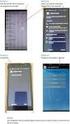 Comunicação Interna Este documento foi classificado pela área de Certificação Digital e o acesso está autorizado aos clientes, visando auxiliá-los na instalação de seu produto. Versões Compatíveis MAC
Comunicação Interna Este documento foi classificado pela área de Certificação Digital e o acesso está autorizado aos clientes, visando auxiliá-los na instalação de seu produto. Versões Compatíveis MAC
Guia de Uso - Mobile ID
 Guia de Uso - Mobile ID Sumário 1. Introdução 3 2. Objetivo 3 3. Requisitos 3 4. Instalação e Configuração do Aplicativo MobileID no ios 3 4.1. Instalação do Aplicativo MobileID 3 4.2. Configurando o Aplicativo
Guia de Uso - Mobile ID Sumário 1. Introdução 3 2. Objetivo 3 3. Requisitos 3 4. Instalação e Configuração do Aplicativo MobileID no ios 3 4.1. Instalação do Aplicativo MobileID 3 4.2. Configurando o Aplicativo
Manual de Utilização. Gerenciador do Cartão VALID
 Manual de Utilização Gerenciador do Cartão VALID Sumário Introdução...3 Iniciando o Gerenciador do Cartão...5 Identificando o Cartão Ativo...6 Mostrar os certificados armazenados no cartão...7 Mostrar
Manual de Utilização Gerenciador do Cartão VALID Sumário Introdução...3 Iniciando o Gerenciador do Cartão...5 Identificando o Cartão Ativo...6 Mostrar os certificados armazenados no cartão...7 Mostrar
Manual do Token Modelos: Prata ou Preto Julho / 2016
 Manual do Token Modelos: Prata ou Preto Julho / 2016 APRESENTAÇÃO Este documento foi criado pela Coordenação de Apoio ao Usuário com o objetivo de auxiliar os magistrados e servidores do Tribunal Regional
Manual do Token Modelos: Prata ou Preto Julho / 2016 APRESENTAÇÃO Este documento foi criado pela Coordenação de Apoio ao Usuário com o objetivo de auxiliar os magistrados e servidores do Tribunal Regional
Leitora SCR 331. Guia de Instalação. LeitoraSCR 331 Guia de Instalação. Janeiro/2010. Instalação da leitora SCR 331.
 Janeiro/ Leitora SCR 331 Guia de Instalação Página 1 de 12 Janeiro/ Pré Requisitos para a instalação Dispositivos de Certificação Digital (Leitora SCR 331) Para que o processo de instalação tenha sucesso,
Janeiro/ Leitora SCR 331 Guia de Instalação Página 1 de 12 Janeiro/ Pré Requisitos para a instalação Dispositivos de Certificação Digital (Leitora SCR 331) Para que o processo de instalação tenha sucesso,
CAA/MG REVISÃO 0 Data: 20/03/2017 Página 1 de 12
 CAA/MG REVISÃO 0 Data: 20/03/2017 Página 1 de 12 ATENÇÃO: Esta renovação destina-se aos Advogados(as) que adqiruiram o certificado digital tipo e-cpf através do Programa Minas Digital da Caixa de Assistência
CAA/MG REVISÃO 0 Data: 20/03/2017 Página 1 de 12 ATENÇÃO: Esta renovação destina-se aos Advogados(as) que adqiruiram o certificado digital tipo e-cpf através do Programa Minas Digital da Caixa de Assistência
Instrução para renovação
 Instrução para renovação Certificado Digital ecpf/ecnpj A3 Emitidos para Projetos Sistemas: Windows XP Windows Vista Windows 7 Internet Explorer 7 Internet Explorer 8 Internet Explorer 9 maio/2011 Proibida
Instrução para renovação Certificado Digital ecpf/ecnpj A3 Emitidos para Projetos Sistemas: Windows XP Windows Vista Windows 7 Internet Explorer 7 Internet Explorer 8 Internet Explorer 9 maio/2011 Proibida
GUIA RÁPIDO PARA PETICIONAMENTO ON LINE
 1. Antes de acessar o Sistema: 1.1 Verificar navegador instalado usar Mozilla Firefox Se não estiver, faça o download aqui: http://br.mozdev.org/ Após o download, instale o programa. 1.2 Verificar se Java
1. Antes de acessar o Sistema: 1.1 Verificar navegador instalado usar Mozilla Firefox Se não estiver, faça o download aqui: http://br.mozdev.org/ Após o download, instale o programa. 1.2 Verificar se Java
GUIA Gerenciador SafeSign AC Notarial
 GUIA Gerenciador SafeSign AC Notarial GUIA Gerenciador SafeSign - AC Notarial v2.0 Página 1 Sumário Gerenciador Criptográfico SafeSign...3 Instalando o Gerenciador SafeSign a partir do CD-ROM de Drivers
GUIA Gerenciador SafeSign AC Notarial GUIA Gerenciador SafeSign - AC Notarial v2.0 Página 1 Sumário Gerenciador Criptográfico SafeSign...3 Instalando o Gerenciador SafeSign a partir do CD-ROM de Drivers
Guia de Uso. Certisign MobileID - Apple IOS
 Certisign Certificadora Digital Certisign 2016 2/67 Sumário 1. INTRODUÇÃO... 3 2. OBJETIVO... 3 3. REQUISITOS... 3 4. SOLICITAÇÃO DO CERTIFICADO DIGITAL PARA O MOBILEID... 4 5. INSTALAÇÃO E CONFIGURAÇÃO
Certisign Certificadora Digital Certisign 2016 2/67 Sumário 1. INTRODUÇÃO... 3 2. OBJETIVO... 3 3. REQUISITOS... 3 4. SOLICITAÇÃO DO CERTIFICADO DIGITAL PARA O MOBILEID... 4 5. INSTALAÇÃO E CONFIGURAÇÃO
Manual de Instalação
 Manual de Instalação Software do Driver do Token GD Starsign Sistema operacional: Microsoft Windows XP SP3 Maio/2013 Proibida a reprodução total ou parcial. Todos os direitos reservados 1 SUMÁRIO INTRODUÇÃO...
Manual de Instalação Software do Driver do Token GD Starsign Sistema operacional: Microsoft Windows XP SP3 Maio/2013 Proibida a reprodução total ou parcial. Todos os direitos reservados 1 SUMÁRIO INTRODUÇÃO...
Manual do Assistente do Certificado Digital
 Manual do Assistente do Certificado Digital Manual do Assistente do Certificado Digital 2 Bem-vindo ao Assistente do Certificado Digital Serasa Experian Experimente agora mesmo as facilidades de instalar
Manual do Assistente do Certificado Digital Manual do Assistente do Certificado Digital 2 Bem-vindo ao Assistente do Certificado Digital Serasa Experian Experimente agora mesmo as facilidades de instalar
Manual de Instalação
 Manual de Instalação Software do Cartão Inteligente Safesign 3.0.45 MAC OS X Sistemas Operacionais: MAC OS X Versão 10.6 Snow Leopard MAC OS X Versão 10.7 Lion Março/2012 Proibida a reprodução total ou
Manual de Instalação Software do Cartão Inteligente Safesign 3.0.45 MAC OS X Sistemas Operacionais: MAC OS X Versão 10.6 Snow Leopard MAC OS X Versão 10.7 Lion Março/2012 Proibida a reprodução total ou
CARTILHA Como acessar e utilizar o AUTOSC
 CARTILHA Como acessar e utilizar o AUTOSC AutoSC - 1o ACESSO O AutoSC - AutoAtendimento do Saúde CAIXA é exclusivo para beneficiários titulares do Saúde CAIXA (empregados ativos,
CARTILHA Como acessar e utilizar o AUTOSC AutoSC - 1o ACESSO O AutoSC - AutoAtendimento do Saúde CAIXA é exclusivo para beneficiários titulares do Saúde CAIXA (empregados ativos,
Certificado Digital e-cnpj
 Certificado Digital e-cnpj A1 Cartão Token Manual do Usuário 1 Apresentação.... 3 2 O que é Certificado Digital... 3 2.1 Quais são os modelos de Certificado Digital... 3 2.1.1 Modelo A1... 3 2.1.2 Modelo
Certificado Digital e-cnpj A1 Cartão Token Manual do Usuário 1 Apresentação.... 3 2 O que é Certificado Digital... 3 2.1 Quais são os modelos de Certificado Digital... 3 2.1.1 Modelo A1... 3 2.1.2 Modelo
Manual do Sistema Assinador Livre
 Manual do Usuário Manual do Sistema Assinador Livre ASSINADORLIVRE Template Versão 1.1 SUMÁRIO 1. Introdução... 3 2. Download... 5 3. Instalação... 6 4. Utilização... 9 5. Assinatura de Documento com Certificado
Manual do Usuário Manual do Sistema Assinador Livre ASSINADORLIVRE Template Versão 1.1 SUMÁRIO 1. Introdução... 3 2. Download... 5 3. Instalação... 6 4. Utilização... 9 5. Assinatura de Documento com Certificado
MANUAL DE INSTRUÇÕES. Token USB PKI
 MANUAL DE INSTRUÇÕES Token USB PKI Manual de instalação SafeNet Authentication Client Selecione o modelo do seu Token e, em seguida, clique em DRIVER. Obs.: O driver é único, pode ser instalado em sistemas
MANUAL DE INSTRUÇÕES Token USB PKI Manual de instalação SafeNet Authentication Client Selecione o modelo do seu Token e, em seguida, clique em DRIVER. Obs.: O driver é único, pode ser instalado em sistemas
MANUAL DE INSTALAÇÃO DO GERENCIADOR DO CARTÃO CRIPTOGRÁFICO E TOKEN SAFRAN SAFESIGN
 MANUAL DE INSTALAÇÃO DO GERENCIADOR DO CARTÃO CRIPTOGRÁFICO E TOKEN SAFRAN SAFESIGN VERSÃO 5 Atualizado em 23/05/2016 Página 1 de 16 Verificando versão do Windows (32 ou 64 Bits) MENU INICIAR > CLIQUE
MANUAL DE INSTALAÇÃO DO GERENCIADOR DO CARTÃO CRIPTOGRÁFICO E TOKEN SAFRAN SAFESIGN VERSÃO 5 Atualizado em 23/05/2016 Página 1 de 16 Verificando versão do Windows (32 ou 64 Bits) MENU INICIAR > CLIQUE
Parabéns! Ao ter em mãos este manual, significa que você adquiriu um Certificado Digital DOCCLOUD
 MANUAL DO USUÁRIO CERTIFICADO DIGITAL Parabéns! Ao ter em mãos este manual, significa que você adquiriu um Certificado Digital DOCCLOUD Índice Importante 03 O que é um Certificado Digital? 04 Instalação
MANUAL DO USUÁRIO CERTIFICADO DIGITAL Parabéns! Ao ter em mãos este manual, significa que você adquiriu um Certificado Digital DOCCLOUD Índice Importante 03 O que é um Certificado Digital? 04 Instalação
etoken Aladdin Guia de Instalação
 etoken Aladdin Guia de Instalação Todos os direitos reservados. Imprensa Oficial do Estado S.A. 2011 página 1 de 15 Pré Requisitos para a instalação Dispositivos de Certificação Digital (Token Aladdin)
etoken Aladdin Guia de Instalação Todos os direitos reservados. Imprensa Oficial do Estado S.A. 2011 página 1 de 15 Pré Requisitos para a instalação Dispositivos de Certificação Digital (Token Aladdin)
Procedimento de instalação do Oracle EBS da Mundial
 Procedimento de instalação do Oracle EBS da Mundial Caso você tenha algum problema no decorrer deste manual, por favor entre em contato conosco através do atendimento ao cliente. 1. Baixar o arquivo do
Procedimento de instalação do Oracle EBS da Mundial Caso você tenha algum problema no decorrer deste manual, por favor entre em contato conosco através do atendimento ao cliente. 1. Baixar o arquivo do
Instalação SafeSign Mac OS
 Instalação SafeSign Mac OS 1 Controle de Versões Autor Descrição Versão Data Weslley Alex Criação 1.0 06/02/2019 2 Sumário Instalação SafeSign MAC OS... 4 Solução de Problemas... 6 3 Instalação SafeSign
Instalação SafeSign Mac OS 1 Controle de Versões Autor Descrição Versão Data Weslley Alex Criação 1.0 06/02/2019 2 Sumário Instalação SafeSign MAC OS... 4 Solução de Problemas... 6 3 Instalação SafeSign
MANUAL DO USUÁRIO. Token SafeNet Authentication. Cliente 8.3 (x32 e x64)
 MANUAL DO USUÁRIO Token SafeNet Authentication Cliente 8.3 (x32 e x64) Índice O que é Token? 03 Instalação do Token 05 Verificação do Certificado 08 Troca de Senhas 12 Canais de comunicação DOCCLOUD Telefone:
MANUAL DO USUÁRIO Token SafeNet Authentication Cliente 8.3 (x32 e x64) Índice O que é Token? 03 Instalação do Token 05 Verificação do Certificado 08 Troca de Senhas 12 Canais de comunicação DOCCLOUD Telefone:
Parabéns! Ao ter em mãos este manual, significa que você adquiriu um Certificado Digital DOCCLOUD
 MANUAL DO USUÁRIO CERTIFICADO DIGITAL E-CPF Parabéns! Ao ter em mãos este manual, significa que você adquiriu um Certificado Digital DOCCLOUD Índice Apresentação O que é um Certificado Digital? Instalando
MANUAL DO USUÁRIO CERTIFICADO DIGITAL E-CPF Parabéns! Ao ter em mãos este manual, significa que você adquiriu um Certificado Digital DOCCLOUD Índice Apresentação O que é um Certificado Digital? Instalando
GPROTECH. Gestor4_PAF-ECF
 GPROTECH Gestão de Processos & Tecnologia Ltda. Gestor4_PAF-ECF MÓDULO INTEGRAÇÃO GPROTECH - Gestão de Processos & Tecnologia LTDA. CNPJ 05.371.599/0001-93 AVENIDA SANTOS DUMONT, 1740, SALA 308 CEP: 60.150-161
GPROTECH Gestão de Processos & Tecnologia Ltda. Gestor4_PAF-ECF MÓDULO INTEGRAÇÃO GPROTECH - Gestão de Processos & Tecnologia LTDA. CNPJ 05.371.599/0001-93 AVENIDA SANTOS DUMONT, 1740, SALA 308 CEP: 60.150-161
EMISSÃO DE CERTIFICADO TIPO A1. Versão: 1.0 Data: 29 de Novembro de 2016
 EMISSÃO DE CERTIFICADO TIPO A1 Versão: 1.0 Data: 29 de Novembro de 2016 DIGITALSIGN CERTIFICAÇÃO DIGITAL LTDA. URL: www.digitalsigncertificadora.com.br Rua General Bertoldo Klinger, n. 111/131 Email: suporte@digitalsigncertificadora.com.br
EMISSÃO DE CERTIFICADO TIPO A1 Versão: 1.0 Data: 29 de Novembro de 2016 DIGITALSIGN CERTIFICAÇÃO DIGITAL LTDA. URL: www.digitalsigncertificadora.com.br Rua General Bertoldo Klinger, n. 111/131 Email: suporte@digitalsigncertificadora.com.br
ADS Assinador Digital Soft Guia do usuário Instalação e configuração ADS ASSINADOR DIGITAL SOFT - GUIA DO USUÁRIO
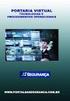 ADS Assinador Digital Soft Guia do usuário Instalação e configuração ADS - Assinador Digital Soft O ADS é um conjunto de soluções para Assinatura Digital simples e acessível que busca atender os diversos
ADS Assinador Digital Soft Guia do usuário Instalação e configuração ADS - Assinador Digital Soft O ADS é um conjunto de soluções para Assinatura Digital simples e acessível que busca atender os diversos
MANUAL DE UTILIZAÇÃO DO SIPEAGRO PARA O CADASTRO DE MÉDICOS VETERINÁRIOS NO MAPA
 MANUAL DE UTILIZAÇÃO DO SIPEAGRO PARA O CADASTRO DE MÉDICOS VETERINÁRIOS NO MAPA para fins de prescrição e aquisição de substâncias sujeitas a controle especial conforme Instrução Normativa nº 35/2017
MANUAL DE UTILIZAÇÃO DO SIPEAGRO PARA O CADASTRO DE MÉDICOS VETERINÁRIOS NO MAPA para fins de prescrição e aquisição de substâncias sujeitas a controle especial conforme Instrução Normativa nº 35/2017
Instrução para uso de Certificado Digital
 Mozilla Firefox versão 11.0 Instrução para uso de Certificado Digital Certificado Digital do tipo A3 e A1 Cartão e Token Instrução para uso de Certificado Digital 2 Índice Introdução 3 Pré-requisito 3
Mozilla Firefox versão 11.0 Instrução para uso de Certificado Digital Certificado Digital do tipo A3 e A1 Cartão e Token Instrução para uso de Certificado Digital 2 Índice Introdução 3 Pré-requisito 3
Manual do Usuário Assinador Prodist e-financeira
 Assinador Prodist e-financeira Agosto de 2016 Versão 1.1 SUMÁRIO 1 INTRODUÇÃO... 3 2 SOBRE o e-financeira... 3 3 COMPONENTES DA APLICAÇÃO... 3 4 REQUISITOS MÍNIMOS... 4 5 INSTALAÇÃO DO ASSINADOR PRODIST
Assinador Prodist e-financeira Agosto de 2016 Versão 1.1 SUMÁRIO 1 INTRODUÇÃO... 3 2 SOBRE o e-financeira... 3 3 COMPONENTES DA APLICAÇÃO... 3 4 REQUISITOS MÍNIMOS... 4 5 INSTALAÇÃO DO ASSINADOR PRODIST
MANUAL PARA UTILIZAÇÃO DA ASSINATURA DIGITAL
 MANUAL PARA UTILIZAÇÃO DA ASSINATURA DIGITAL Sumário Passo 1: Navegadores suportados... 2 Passo 2: Instalação do Plugin... 3 Modo 1: Instalar a partir do site COD... 3 Modo 2: Instalar a partir do site
MANUAL PARA UTILIZAÇÃO DA ASSINATURA DIGITAL Sumário Passo 1: Navegadores suportados... 2 Passo 2: Instalação do Plugin... 3 Modo 1: Instalar a partir do site COD... 3 Modo 2: Instalar a partir do site
Procedimento: Utilizando o Shodo para autenticar e assinar digitalmente
 TRIBUNAL REGIONAL DO TRABALHO DA 1ª REGIÃO assinar digitalmente CSTU Coordenação de suporte técnico ao usuário STI SECRETARIA DE TECNOLOGIA DA INFORMAÇÃO E COMUNICAÇÃO RIO DE JANEIRO RJ 2018 HISTÓRICO
TRIBUNAL REGIONAL DO TRABALHO DA 1ª REGIÃO assinar digitalmente CSTU Coordenação de suporte técnico ao usuário STI SECRETARIA DE TECNOLOGIA DA INFORMAÇÃO E COMUNICAÇÃO RIO DE JANEIRO RJ 2018 HISTÓRICO
Guia de Uso. Certisign MobileID Desktop Mac OSX
 Certisign Certificadora Digital Certisign 2016 2/63 Sumário 1. INTRODUÇÃO... 3 2. OBJETIVO... 3 3. PRÉ - REQUISITOS... 3 4. AMBIENTES HOMOLOGADOS... 3 5. INSTALAÇÃO E CONFIGURAÇÃO DO MOBILEID DESKTOP...
Certisign Certificadora Digital Certisign 2016 2/63 Sumário 1. INTRODUÇÃO... 3 2. OBJETIVO... 3 3. PRÉ - REQUISITOS... 3 4. AMBIENTES HOMOLOGADOS... 3 5. INSTALAÇÃO E CONFIGURAÇÃO DO MOBILEID DESKTOP...
Manual para emissão e configuração de Certificados Digitais tipo 3. para utilização em MAC OS Snow Leopard
 Manual para emissão e configuração de Certificados Digitais tipo 3 para utilização em MAC OS Snow Leopard Manual para emissão e configuração de Certificados Digitais tipo 3 Sumário Certificação Digital
Manual para emissão e configuração de Certificados Digitais tipo 3 para utilização em MAC OS Snow Leopard Manual para emissão e configuração de Certificados Digitais tipo 3 Sumário Certificação Digital
Guia para geração de certificado digital A1 em computador MANUAL DO USUÁRIO R 2. 0
 MANUAL DO USUÁRIO R 2. 0 Guia para geração de certificado digital A1 em computador ÍNDICE PROPÓSITO OBJETIVO RESPONSABILIDADE Iniciando o Assistente de Instalação de Certificados Digitais Gerando o certificado
MANUAL DO USUÁRIO R 2. 0 Guia para geração de certificado digital A1 em computador ÍNDICE PROPÓSITO OBJETIVO RESPONSABILIDADE Iniciando o Assistente de Instalação de Certificados Digitais Gerando o certificado
Manual de renovação certificado online PF (Pessoa Física);
 Manual de renovação certificado online PF (Pessoa Física); Manual de renovação online para certificados modelos: A1 e A3 E-CPF. Requisitos: Certificado a ser renovado, deve obrigatoriamente ter sido emitido
Manual de renovação certificado online PF (Pessoa Física); Manual de renovação online para certificados modelos: A1 e A3 E-CPF. Requisitos: Certificado a ser renovado, deve obrigatoriamente ter sido emitido
Caso tenha alguma dificuldade nesta etapa, procure um técnico de informática para auxiliá-lo.
 Preenchimento da SEFIP para gerar a GFIP e imprimir as guias do INSS e FGTS Você, Microempreendedor Individual que possui empregado, precisa preencher a SEFIP, gerar a GFIP e pagar a guia do FGTS até o
Preenchimento da SEFIP para gerar a GFIP e imprimir as guias do INSS e FGTS Você, Microempreendedor Individual que possui empregado, precisa preencher a SEFIP, gerar a GFIP e pagar a guia do FGTS até o
COMO INSTALAR O CATÁLOGO
 Este guia tem por finalidade detalhar as etapas de instalação do catálogo e assume que o arquivo de instalação já foi baixado de nosso site. Caso não tenho sido feita a etapa anterior favor consultar o
Este guia tem por finalidade detalhar as etapas de instalação do catálogo e assume que o arquivo de instalação já foi baixado de nosso site. Caso não tenho sido feita a etapa anterior favor consultar o
Manual de Instalação e Ativação OFFICE BANKING BRADESCO OBB PLUS
 Manual de Instalação e Ativação OFFICE BANKING BRADESCO OBB PLUS ÍNDICE 1 Instalação do OBB Plus... 3 2 2.1 Ativação dos Produtos... 14 Download do Instalador de Crédito a Funcionário 240, Multipag e Vendor...
Manual de Instalação e Ativação OFFICE BANKING BRADESCO OBB PLUS ÍNDICE 1 Instalação do OBB Plus... 3 2 2.1 Ativação dos Produtos... 14 Download do Instalador de Crédito a Funcionário 240, Multipag e Vendor...
SafeSign. Guia de instalação. SafeSign. Dezembro/2009. Guia de Instalação. Imprensa Oficial do Estado S.A. 2009
 Dezembro/ SafeSign Guia de instalação Página 1 de 9 Dezembro/ Aplicativo SafeSign Pré Requisitos para a instalação Para que o processo de instalação tenha sucesso, é necessário obedecer aos seguintes critérios:
Dezembro/ SafeSign Guia de instalação Página 1 de 9 Dezembro/ Aplicativo SafeSign Pré Requisitos para a instalação Para que o processo de instalação tenha sucesso, é necessário obedecer aos seguintes critérios:
Manual de Instalação/Configuração:
 1/12 Manual de Instalação/Configuração: CERTIINSTALLER / TOKEN GD BURTI Índice 2/12 Objetivo... 3 Ambientes... 3 Pré-Requisitos... 3 Inicio da instalação... 3 Como instalar o GD Burti no seu computador
1/12 Manual de Instalação/Configuração: CERTIINSTALLER / TOKEN GD BURTI Índice 2/12 Objetivo... 3 Ambientes... 3 Pré-Requisitos... 3 Inicio da instalação... 3 Como instalar o GD Burti no seu computador
MANUAL DE UTILIZAÇÃO DO SIPEAGRO PARA O CADASTRO DE MÉDICOS VETERINÁRIOS NO MAPA
 MANUAL DE UTILIZAÇÃO DO SIPEAGRO PARA O CADASTRO DE MÉDICOS VETERINÁRIOS NO MAPA para fins de prescrição e aquisição de substâncias sujeitas a controle especial conforme Instrução Normativa nº 35/2017
MANUAL DE UTILIZAÇÃO DO SIPEAGRO PARA O CADASTRO DE MÉDICOS VETERINÁRIOS NO MAPA para fins de prescrição e aquisição de substâncias sujeitas a controle especial conforme Instrução Normativa nº 35/2017
CLARO BACKUP ONLINE Guia Prático
 CLARO BACKUP ONLINE Guia Prático Bem vindo ao Backup Online GUIA RÁPIDO DE CONFIGURAÇÃO DO BACK UP ONLINE Você está adquirindo uma das melhores plataformas de Backup na Nuvem disponíveis no mercado. Preparamos
CLARO BACKUP ONLINE Guia Prático Bem vindo ao Backup Online GUIA RÁPIDO DE CONFIGURAÇÃO DO BACK UP ONLINE Você está adquirindo uma das melhores plataformas de Backup na Nuvem disponíveis no mercado. Preparamos
Manual de Instalação/Configuração:
 1/19 Manual de Instalação/Configuração: CERTIINSTALLER / TOKEN GD BURTI Índice 2/19 Objetivo... 3 Ambientes... 3 Pré-Requisitos... 3 Inicio da instalação... 4 Como instalar o GD Burti no seu computador
1/19 Manual de Instalação/Configuração: CERTIINSTALLER / TOKEN GD BURTI Índice 2/19 Objetivo... 3 Ambientes... 3 Pré-Requisitos... 3 Inicio da instalação... 4 Como instalar o GD Burti no seu computador
INSTALAÇÃO E CONFIGURAÇÃO DO SOFTWARE CNCGRAF PRO 6 WINDOWS XP / VISTA / 7
 INSTALAÇÃO E CONFIGURAÇÃO DO SOFTWARE CNCGRAF PRO 6 WINDOWS XP / VISTA / 7 PASSO 1: Certifique-se que sua Máquina de Corte Router esteja LIGADA e Insira o CD- ROM de Instalação que acompanha sua máquina,
INSTALAÇÃO E CONFIGURAÇÃO DO SOFTWARE CNCGRAF PRO 6 WINDOWS XP / VISTA / 7 PASSO 1: Certifique-se que sua Máquina de Corte Router esteja LIGADA e Insira o CD- ROM de Instalação que acompanha sua máquina,
Manual para Abertura de Processo de Aposentadoria
 Manual para Abertura de Processo de Aposentadoria OBSERVAÇÕES ANTES DA ABERTURA DO PROCESSO a) Conferir se os documentos estão TODOS DIGITALIZADOS SEPARADAMENTE e estão salvos em uma pasta que você consiga
Manual para Abertura de Processo de Aposentadoria OBSERVAÇÕES ANTES DA ABERTURA DO PROCESSO a) Conferir se os documentos estão TODOS DIGITALIZADOS SEPARADAMENTE e estão salvos em uma pasta que você consiga
MANUAL DE CONFIGURAÇÃO DE CLIENTES DE PARA O EXPRESSO BR
 Configuração de Clientes de E-mail para o Expresso br MANUAL DE CONFIGURAÇÃO DE CLIENTES DE E-MAIL PARA O EXPRESSO BR 1 Sumário 1. Microsoft Outlook... 3 ACESSO VIA EXCHANGE ACTIVESYNC... 3 ACESSO VIA
Configuração de Clientes de E-mail para o Expresso br MANUAL DE CONFIGURAÇÃO DE CLIENTES DE E-MAIL PARA O EXPRESSO BR 1 Sumário 1. Microsoft Outlook... 3 ACESSO VIA EXCHANGE ACTIVESYNC... 3 ACESSO VIA
DEPARTAMENTO DE RECURSOS DA TECNOLOGIA DA INFORMAÇÃO DRTI DIVISÃO DE DESENVOLVIMENTO E PROGRAMAÇÃO - DIDP
 DEPARTAMENTO DE RECURSOS DA TECNOLOGIA DA INFORMAÇÃO DRTI DIVISÃO DE DESENVOLVIMENTO E PROGRAMAÇÃO - DIDP SISTEMA DE AUTOMAÇÃO DE PRODUTIVIDADE - SAP MANUAL DO USUÁRIO VERSÃO 1.2 Este manual tem por objetivo
DEPARTAMENTO DE RECURSOS DA TECNOLOGIA DA INFORMAÇÃO DRTI DIVISÃO DE DESENVOLVIMENTO E PROGRAMAÇÃO - DIDP SISTEMA DE AUTOMAÇÃO DE PRODUTIVIDADE - SAP MANUAL DO USUÁRIO VERSÃO 1.2 Este manual tem por objetivo
Procedimentos para Instalação do Sisloc (Estação de Trabalho) versão
 Procedimentos para Instalação do Sisloc (Estação de Trabalho) versão 2017.10 Sumário: 1. Informações Gerais... 3 2. Etapa 1: Instalação do Sisloc... 4 Passo a passo...4 3. Etapa 2: Configurando acesso
Procedimentos para Instalação do Sisloc (Estação de Trabalho) versão 2017.10 Sumário: 1. Informações Gerais... 3 2. Etapa 1: Instalação do Sisloc... 4 Passo a passo...4 3. Etapa 2: Configurando acesso
UNIVERSIDADE FEDERAL DE MATO GROSSO
 Av. Fernando Correa da Costa, nª 2367 Cidade Universitária - 78060-900 - MT TUTORIAL COMO SUBMETER RESUMO NA IX MOSTRA DE EXTENSÃO Av. Fernando Correa da Costa, nª 2367 Cidade Universitária - 78060-900
Av. Fernando Correa da Costa, nª 2367 Cidade Universitária - 78060-900 - MT TUTORIAL COMO SUBMETER RESUMO NA IX MOSTRA DE EXTENSÃO Av. Fernando Correa da Costa, nª 2367 Cidade Universitária - 78060-900
Instrução para teste de assinatura digital no Windows 7
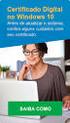 Instrução para teste de assinatura digital no Windows 7 Proibida a reprodução total ou parcial. Todos os direitos reservados 1 SUMÁRIO INTRODUÇÃO... 3 Importante... 3 CONFIGURAÇÃO DOS PLUG-INS E CONTROLES
Instrução para teste de assinatura digital no Windows 7 Proibida a reprodução total ou parcial. Todos os direitos reservados 1 SUMÁRIO INTRODUÇÃO... 3 Importante... 3 CONFIGURAÇÃO DOS PLUG-INS E CONTROLES
Solicitação e utilização da VPN (Utilizando Token físico ou Token no celular corporativo)
 Manual do Usuário Solicitação e utilização da VPN (Utilizando Token físico ou Token no celular corporativo) Página 1 de 30 Índice 1. Solicitação de VPN com Token por celular corporativo... 3 2. Instalação
Manual do Usuário Solicitação e utilização da VPN (Utilizando Token físico ou Token no celular corporativo) Página 1 de 30 Índice 1. Solicitação de VPN com Token por celular corporativo... 3 2. Instalação
Lato Sensu SIGAA. Manual Completo
 Lato Sensu SIGAA Manual Completo 1 Sumário PARTE I INSTRUÇÕES GERAIS...3 RECOMENDAÇÕES...3 ACESSANDO O SISTEMA...3 Acesse o SIGAA...3 Acesse o módulo...3 PARTE II SUBMETENDO UMA PROPOSTA DE CURSO DE ESPECIALIZAÇÃO...4
Lato Sensu SIGAA Manual Completo 1 Sumário PARTE I INSTRUÇÕES GERAIS...3 RECOMENDAÇÕES...3 ACESSANDO O SISTEMA...3 Acesse o SIGAA...3 Acesse o módulo...3 PARTE II SUBMETENDO UMA PROPOSTA DE CURSO DE ESPECIALIZAÇÃO...4
GUIA GPS DISCOVERY. Tutorial de soluções rápidas para possíveis erros de configuração
 GUIA GPS DISCOVERY Tutorial de soluções rápidas para possíveis erros de configuração Introdução Este guia foi feito para suprir as necessidades de conhecimento sobre os produtos Aquarius Brasil junto a
GUIA GPS DISCOVERY Tutorial de soluções rápidas para possíveis erros de configuração Introdução Este guia foi feito para suprir as necessidades de conhecimento sobre os produtos Aquarius Brasil junto a
Manual Sistema de Gerenciamento dos Auxiliares da Justiça
 2016 Manual Sistema de Gerenciamento dos Auxiliares da Justiça MANUAL DE UTILIZAÇÃO DO SISTEMA DE GERENCIAMENTO DOS AUXILIARES DA JUSTIÇA PÚBLICO EXTERNO TRIBUNAL DE JUSTIÇA DO ESTADO DE SÃO PAULO STI
2016 Manual Sistema de Gerenciamento dos Auxiliares da Justiça MANUAL DE UTILIZAÇÃO DO SISTEMA DE GERENCIAMENTO DOS AUXILIARES DA JUSTIÇA PÚBLICO EXTERNO TRIBUNAL DE JUSTIÇA DO ESTADO DE SÃO PAULO STI
COMO INSTALAR O CATÁLOGO
 Este guia tem por finalidade detalhar as etapas de instalação do catálogo e assume que o arquivo de instalação já foi baixado de nosso site. Caso não tenho sido feita a etapa anterior favor consultar o
Este guia tem por finalidade detalhar as etapas de instalação do catálogo e assume que o arquivo de instalação já foi baixado de nosso site. Caso não tenho sido feita a etapa anterior favor consultar o
MÓDULO FISCAL ELETRÔNICO MFE MANUAL DE INSTALAÇÃO
 MÓDULO FISCAL ELETRÔNICO MFE MANUAL DE INSTALAÇÃO Rev. 01.00 Sumário 1 Introdução... 1 2 Instalando o Driver USB... 2 3 Instalando o Driver MFE (Monitor)... 8 4 Instalando o Integrador... 15 5 Instalando
MÓDULO FISCAL ELETRÔNICO MFE MANUAL DE INSTALAÇÃO Rev. 01.00 Sumário 1 Introdução... 1 2 Instalando o Driver USB... 2 3 Instalando o Driver MFE (Monitor)... 8 4 Instalando o Integrador... 15 5 Instalando
Passo a passo. Solicitação de sinistro
 Agora, solicitar a indenização do seguro ficou ainda mais simples. Envie documentos e acompanhe o andamento do processo sem sair de casa, por meio do Itaú na internet. Siga este passo a passo e saiba como
Agora, solicitar a indenização do seguro ficou ainda mais simples. Envie documentos e acompanhe o andamento do processo sem sair de casa, por meio do Itaú na internet. Siga este passo a passo e saiba como
Baixando o Arquivo de Instalação do Bentley topograph
 Todos os direitos reservados Bentley Systems - 2016 Introdução Após efetuar a compra do Bentley topograph, você receberá um email com um arquivo PDF anexado. Guarde esse arquivo, pois ele contém as informações
Todos os direitos reservados Bentley Systems - 2016 Introdução Após efetuar a compra do Bentley topograph, você receberá um email com um arquivo PDF anexado. Guarde esse arquivo, pois ele contém as informações
ASSINATURA DIGITAL DE CONTRATOS DE CÂMBIO DOCUMENTO DE APOIO PARA O CLIENTE
 ASSINATURA DIGITAL DE CONTRATOS DE CÂMBIO DOCUMENTO DE APOIO PARA O CLIENTE Sumário 1 Sumário das medidas a serem adotadas pelo cliente... 3 2 Conceitos utilizados em relação à Assinatura Digital... 3
ASSINATURA DIGITAL DE CONTRATOS DE CÂMBIO DOCUMENTO DE APOIO PARA O CLIENTE Sumário 1 Sumário das medidas a serem adotadas pelo cliente... 3 2 Conceitos utilizados em relação à Assinatura Digital... 3
Safeweb Segurança da Informação Ltda
 ... 2 Certificado Digital... 2... 3 Utilizando Internet Explorer... 4 Utilizando Google Chrome... 5... 6 Passo a Passo... 6... 10 Certificado Digital Parabéns, você acada de adquirir um Certificado Digital
... 2 Certificado Digital... 2... 3 Utilizando Internet Explorer... 4 Utilizando Google Chrome... 5... 6 Passo a Passo... 6... 10 Certificado Digital Parabéns, você acada de adquirir um Certificado Digital
Manual de Instalação. Software de Token Safenet 9.0 Mac
 Software de Token Safenet 9.0 Mac Informação Pública: este documento foi classificado pela área de Certificação Digital e o acesso está autorizado aos clientes, visando auxiliá-los na instalação de Informação
Software de Token Safenet 9.0 Mac Informação Pública: este documento foi classificado pela área de Certificação Digital e o acesso está autorizado aos clientes, visando auxiliá-los na instalação de Informação
MANUAL DE UTILIZAÇÃO DO SISTEMA DE PROCESSO ELETRÔNICO.
 MANUAL DE UTILIZAÇÃO DO SISTEMA DE PROCESSO ELETRÔNICO. INFORMAÇÕES INICIAIS Este documento foi elaborado com o objetivo de orientar a operacionalização do Sistema de Processo Eletrônico através do Portal
MANUAL DE UTILIZAÇÃO DO SISTEMA DE PROCESSO ELETRÔNICO. INFORMAÇÕES INICIAIS Este documento foi elaborado com o objetivo de orientar a operacionalização do Sistema de Processo Eletrônico através do Portal
A1 Manual Certificado Digital A1 no Windows
 A1 Manual Certificado Digital A1 no Windows Sumário Introdução 3 Requisitos para emissão do certificado digital A1 ICP-Brasil 4 Acessando o Certificado Digital pelo Internet Explorer 5 Acessando o Certificado
A1 Manual Certificado Digital A1 no Windows Sumário Introdução 3 Requisitos para emissão do certificado digital A1 ICP-Brasil 4 Acessando o Certificado Digital pelo Internet Explorer 5 Acessando o Certificado
PORTAL DE TERCEIROS PRESTADORES DE SERVIÇOS
 PORTAL DE TERCEIROS PRESTADORES DE SERVIÇOS 1. Como Acessar Na internet, acesse o seguinte endereço: www.brf-br.com/terceiros Concluído o Pré-Cadastro, sua empresa poderá acessar o Portal através da senha
PORTAL DE TERCEIROS PRESTADORES DE SERVIÇOS 1. Como Acessar Na internet, acesse o seguinte endereço: www.brf-br.com/terceiros Concluído o Pré-Cadastro, sua empresa poderá acessar o Portal através da senha
